Как настроить и автоматически генерировать накладные WooCommerce?
Опубликовано: 2023-01-19Накладная о доставке WooCommerce, в отличие от счета-фактуры в формате PDF, не является юридической необходимостью, а является услугой, которую ценят ваши клиенты. Использование накладных WooCommerce и других необязательных отгрузочных документов, которые фактически повышают качество процесса выполнения вашего заказа, отражает ваш профессионализм.
Физическая доставка или автоматическая отправка накладных WooCommerce по электронной почте вместе с отгруженными товарами позволяет клиентам легко проверять полученные продукты. Если они обнаружат, что в полученной посылке чего-то не хватает, они могут немедленно связаться с вами, используя информацию, указанную в накладных.
В этой статье мы рассмотрим настройку, автоматическое создание, печать и отправку накладных WooCommerce по электронной почте. Для этого вам нужно будет использовать внешний плагин для заметок о доставке WooCommerce, для этого мы будем использовать плагин от WebToffee.
Итак, без лишних слов, давайте начнем вечеринку!
Что такое накладная WooCommerce?
Прежде всего, давайте начнем со слона в комнате — что такое накладная WooCommerce? Чем он отличается от других документов по заказу и отгрузке, таких как, скажем, профессиональный счет?
Накладная о доставке в WooCommerce — это отгрузочный документ, в котором указаны продукты и количество продуктов, отправляемых клиентам. Это может быть физический документ, отправленный вместе с продуктами, или электронный документ, отправленный по электронной почте до доставки. Накладная о доставке позволяет покупателям легко сверять полученные товары с заказанными.
Накладные о доставке для WooCommerce не имеют ведущего статуса, как счет-фактура WooCommerce. То есть он недействителен для целей налогообложения. Он просто действует как доказательство доставки. Накладные дополняют счет. Клиенты не несут ответственности за инициирование оплаты заказа, поскольку они получили накладную. Более того, в накладной иногда может даже не быть суммы к оплате.
Зачем нужна накладная?
Некоторые предприятия используют накладные в качестве доказательства доставки. То есть покупателей просят подписать копию накладной и передать ее продавцу после получения товара. Продавец может использовать этот документ, чтобы доказать, что покупатель получил товар. Это удобно во время международной торговли, когда вам может потребоваться предъявить властям подтверждение доставки.
Накладная о доставке в WooCommerce также может использоваться в качестве контрольного списка, по которому пользователь может проверять продукты и количество отправленных им продуктов. Это помогает покупателю укрепить доверие к продавцу (вам).
Документ также предлагает обзор того, что заказано и что отправлено в этой конкретной партии, включая название товара и его количество. Это помогает избежать путаницы при транспортировке.
Что должно быть указано в накладной?
Накладная для WooCommerce должна представлять собой контрольный список товаров, включенных в посылку. Это сделано для обеспечения прозрачности процесса выполнения заказа.
В документе также должны быть указаны,
- Название, адрес и контактная информация вашего бизнеса на случай, если клиент захочет связаться с вами по любым вопросам.
- Имя, адрес и контактная информация клиента
- Дата заказа
- Продукты, которые должны быть доставлены
- Номер заказа
- Брендинг (логотип и название компании)
Лучший способ реализации документа — создать стандартный шаблон накладной и использовать его для автоматической выдачи документа для всех заказов.
Как включить генерацию накладных WooCommerce?
Для создания заметок о доставке WooCommerce, как упоминалось ранее, вам потребуется использовать сторонний плагин. Плагин WebToffee WooCommerce PDF Invoices, Packing Slips, Delivery Notes и Shipping Labels — лучший в своей нише, и с этого момента мы будем использовать этот плагин.
Однако этот подключаемый модуль имеет ограниченную функциональность и не позволяет персонализировать параметры документа или шаблоны. Но вы можете использовать надстройку премиум-плагина WooCommerce для печати заметок о доставке, чтобы включить дополнительные настройки в базовый плагин.
Мы рассмотрим функционирование обоих плагинов.
Оформляйте заметки о доставке WooCommerce бесплатно
Для этого вам потребуется установить базовую версию плагина для заметок о доставке WooCommerce. Сделать это,
- Перейдите в «Плагины » > « Добавить новый » в консоли администратора WordPress.
- Найдите ключевое слово «Счета-фактуры и накладные в формате PDF для WooCommerce» и определите подключаемый модуль WebToffee.
- Нажмите « Установить сейчас» , а затем « Активировать » рядом с плагином.
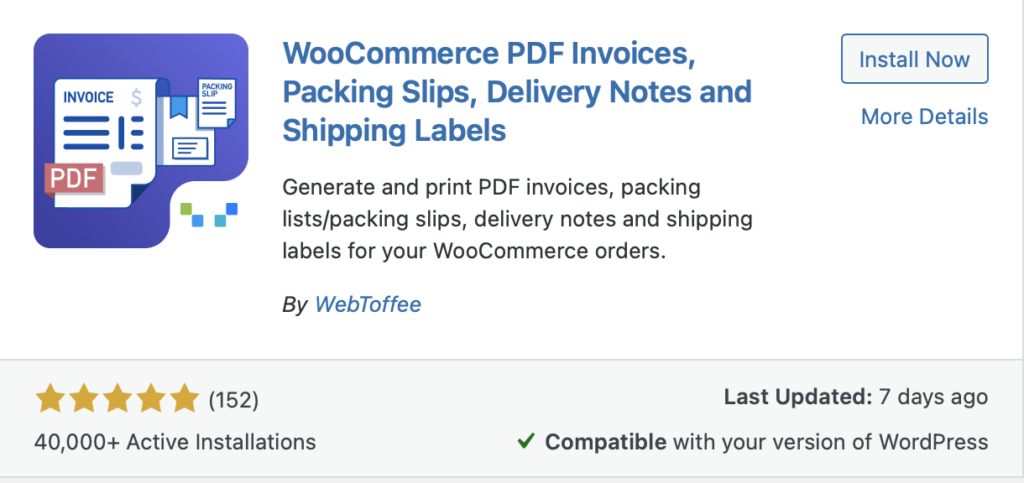
Активация плагина добавит дополнительный раздел Invoice/Packing на левую панель навигации WordPress.
- Перейдите в раздел Счет/упаковка > Накладная о доставке .
- Настройте общие параметры, доступные там, такие как включение или отключение примечания клиента, изображения продукта и нижнего колонтитула.
- После этого нажмите «Обновить настройки ».
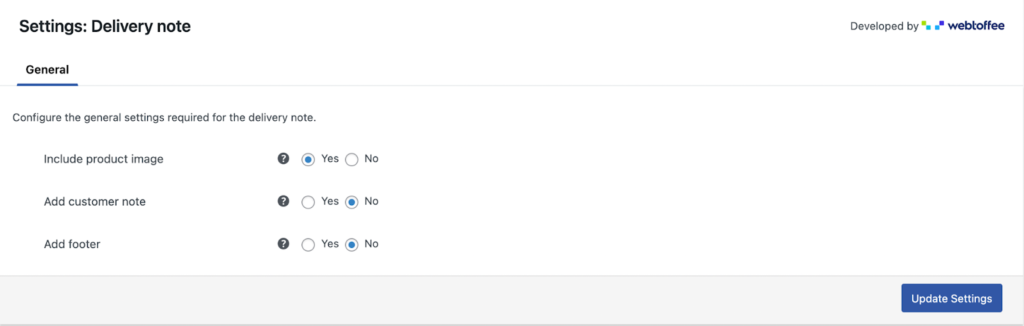
Создаваемые с этого момента накладные о доставке будут следовать сделанным вами настройкам.
Чтобы получить дополнительные настройки и насладиться автоматическим созданием документа накладных, вам необходимо установить плагин премиум-класса. Давайте копнем глубже.

Расширенные настройки заметок о доставке WooCommerce с надстройкой
Чтобы установить и активировать плагин премиум-класса для заметок о доставке WooCommerce,
- Перейдите в « Плагины » > « Добавить новый » и загрузите zip-файл плагина, который вы получили после покупки плагина.
- Нажмите «Установить сейчас» , а затем «Активировать плагин ».
- Перейдите в раздел Счет/упаковка > Накладная о доставке > Общие и настройте доступные параметры.
- Если вы хотите сгруппировать товары, принадлежащие к одной категории, установите флажок Группировать товары по «Категории» .
- Чтобы отсортировать товары в накладных по возрастанию или убыванию наименования или артикула, используйте опцию Сортировать товары по .
- Чтобы включить данные о вариантах каждого товара под ним, включите параметр Показывать данные о вариантах под каждым продуктом .
- При необходимости добавьте в документ дополнительные метаполя Order , метаполя Product и атрибуты Product .
- Используйте параметр Прикрепить накладную PDF в электронном письме заказа , чтобы указать электронные письма о статусе заказа, к которым должны автоматически прикрепляться накладные.
- Установите флажок Показать кнопку печати уведомления о доставке, чтобы добавить кнопку печати в сообщения электронной почты о состоянии заказа, указанные ранее.
- Нажмите « Обновить настройки », чтобы сохранить изменения.
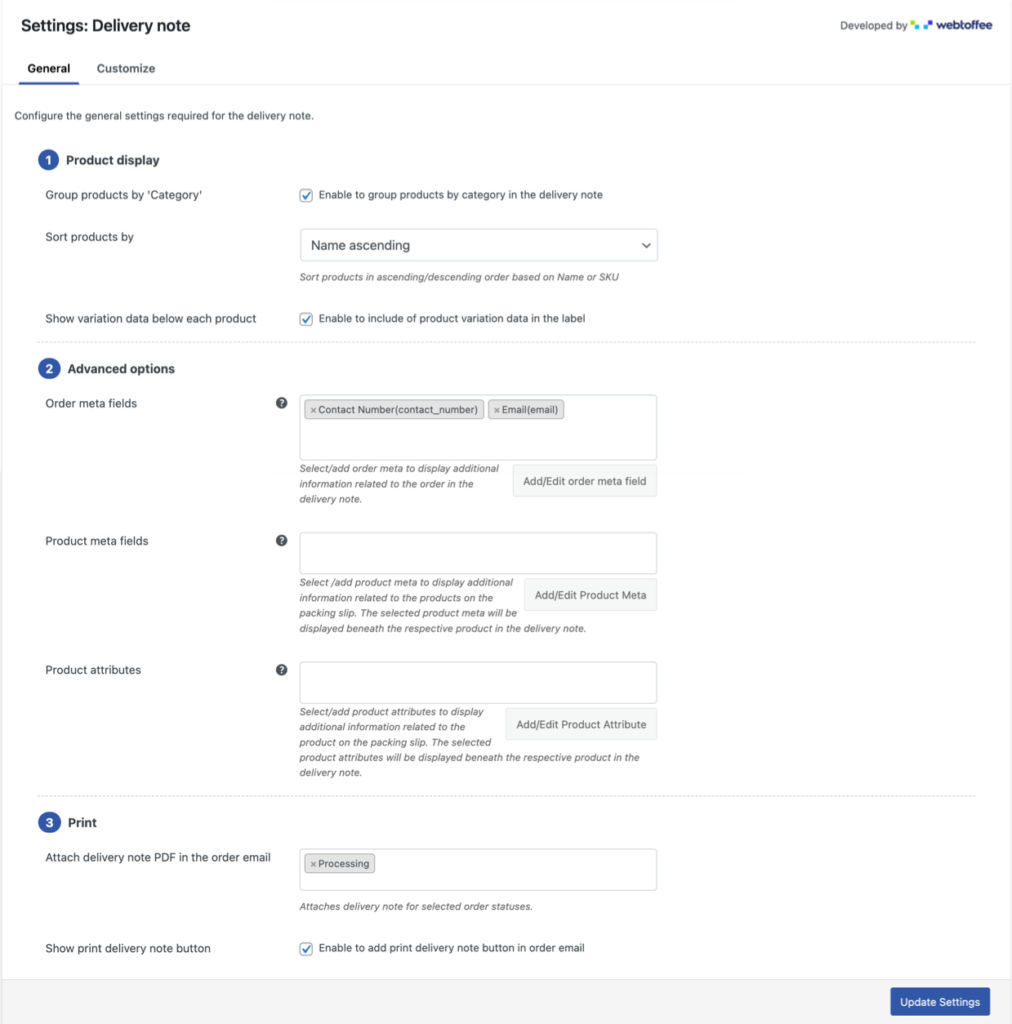
Как настроить заметки о доставке в WooCommerce?
Чтобы настроить шаблон и дизайн накладных,
- Перейдите в раздел Счет/упаковка > Накладная о доставке > Настроить .
- Нажмите « Изменить макет» и выберите макет, который соответствует вашим требованиям к дизайну.
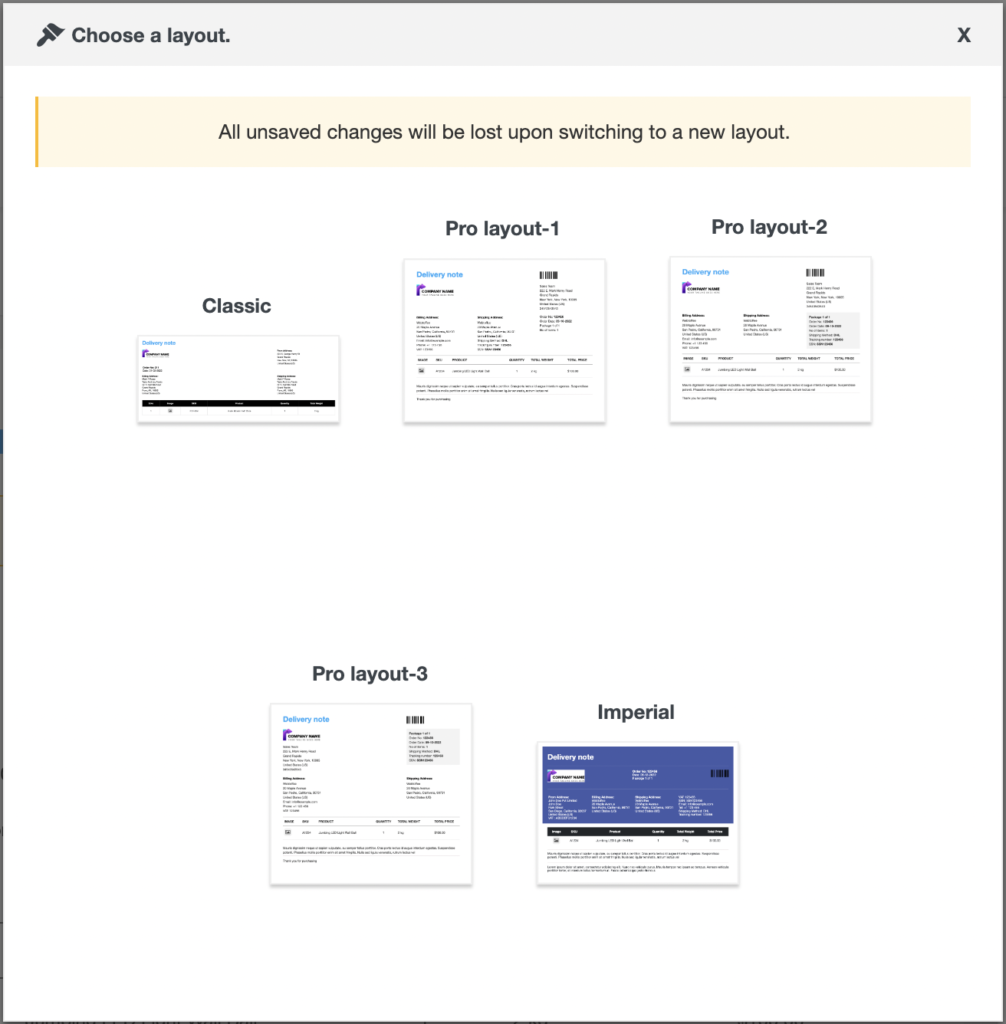
- Используйте визуальный редактор и параметры настройки в правой части экрана, чтобы добавить, удалить или изменить компонент шаблона накладной.
- После этого нажмите « Сохранить » и укажите имя шаблона, чтобы сохранить его как шаблон.
- Нажмите на кнопку с тремя горизонтальными линиями справа и нажмите « Активировать », чтобы активировать этот шаблон.
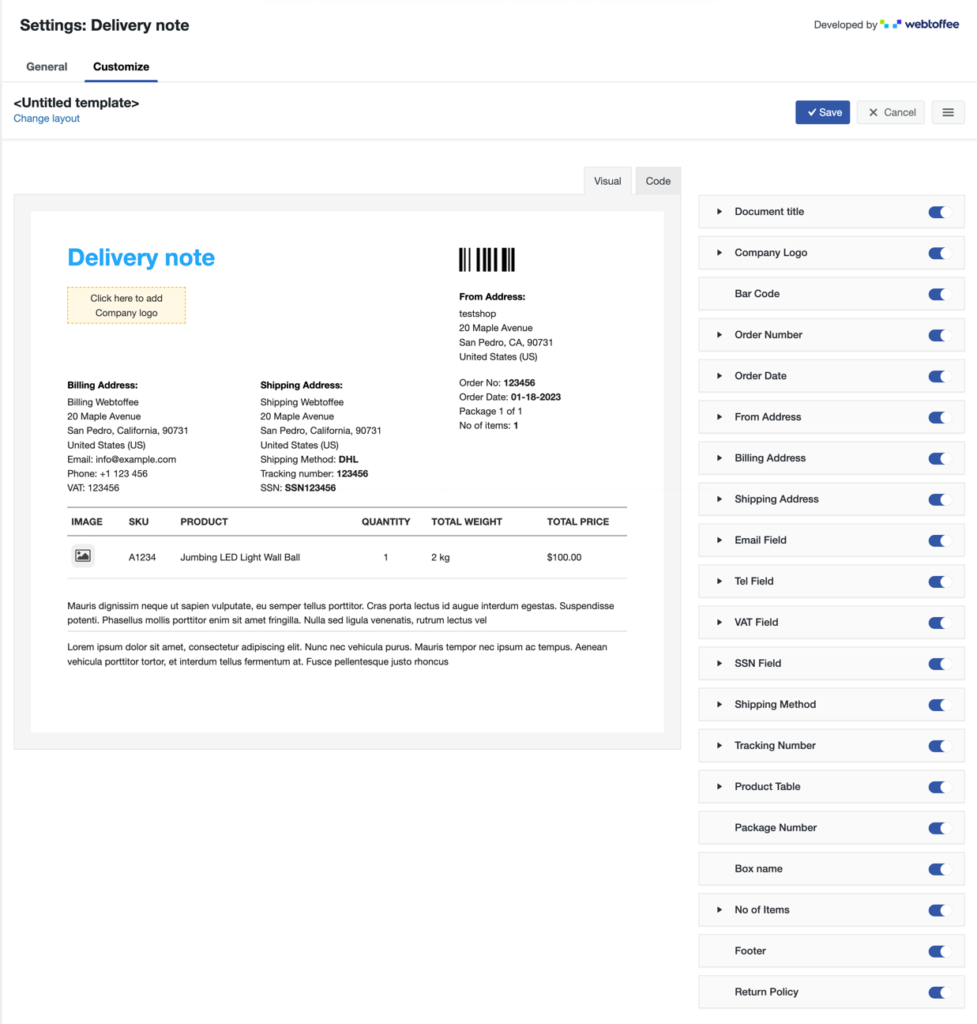
Это активирует текущий сконфигурированный шаблон. Вы можете создавать новые шаблоны и активировать их, если вам нужно, перейдя в Мои шаблоны на той же странице.
Печать заметок о доставке WooCommerce
Поскольку кнопка печати включена в письме, она будет встроена в электронные письма о статусе заказа, выбранные при настройке, в нашем случае — в электронное письмо об обработке заказа. Этот процесс будет автоматизирован, и документ будет прикреплен автоматически без необходимости ручного вмешательства.
Однако, если вы хотите вручную создавать и печатать накладные в WooCommerce, вы можете сделать это с помощью этого плагина:
- Перейдите в WooCommerce > Заказы и нажмите на нужный заказ.
- Щелкните значок загрузки или печати, соответствующий накладной, чтобы вручную инициировать создание документа и загрузку/печать.
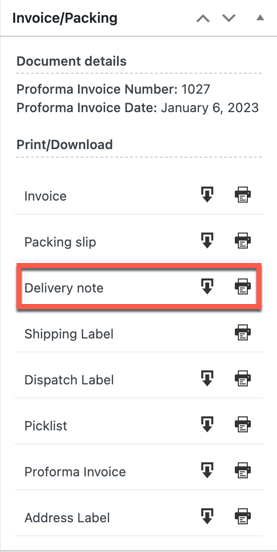
Чтобы распечатать документ сразу для нескольких заказов, перейдите в WooCommerce > Заказы и выберите нужные заказы. Затем выберите массовое действие « Печать уведомления о доставке » и нажмите « Применить ».
Подведение итогов
В заключение, создание накладных для вашего магазина WooCommerce может быть простым и эффективным процессом с правильными инструментами и стратегиями. Используя плагины, такие как WooCommerce Print Invoice & Delivery Note, вы можете легко настроить и распечатать накладные прямо из панели администратора вашего магазина.
Кроме того, использование плагина, такого как Delivery Notes для WooCommerce, позволяет еще больше настроить документ и сделать его еще более удобным для ваших клиентов. Потратив время на настройку и настройку накладных о доставке, вы можете улучшить общее качество обслуживания клиентов и оптимизировать процесс доставки в вашем магазине.
Надеюсь, эта статья была полезной. Прокомментируйте свои вопросы по этому поводу в разделе ниже.
Если интересно, загляните в блог о том, зачем включать накладные WooCommerce и распечатывать накладные.
